在数字化时代,远程访问和操作个人或工作设备变得日益重要,无论是进行远程办公、管理服务器,还是简单地与朋友分享你电脑上的文件,拥有一个稳定且易于管理的远程访问解决方案至关重要,本文将详细介绍如何将你的顶级域名(TLD)转入花生壳,并设置该域名以访问你的电脑。
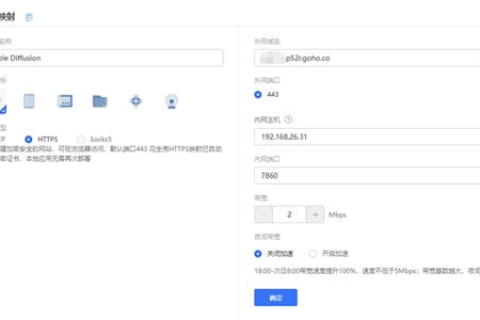
云服之家,国内最专业的云服务器虚拟主机域名商家信息平台
背景介绍
花生壳是一款广泛使用的动态域名解析(DDNS)服务,它允许用户将自定义域名绑定到动态变化的IP地址上,从而实现远程访问,对于拥有自己顶级域名的用户而言,将域名转入花生壳不仅能节省成本,还能提升访问的稳定性和便捷性。
准备工作
- 顶级域名:确保你已经拥有一个顶级域名(如
.com、.net等)。 - 花生壳账号:如果还没有花生壳账号,请先注册一个。
- 域名控制权限:确保你有权限将顶级域名转入花生壳。
- 动态IP地址:由于大多数家庭或小型办公室的互联网连接是动态IP,因此花生壳的动态解析功能尤为重要。
域名转入花生壳的步骤
登录花生壳管理后台
登录你的花生壳管理后台,在后台中,你可以管理所有与花生壳相关的域名和服务。
添加域名
在管理后台的“域名管理”部分,点击“添加域名”,输入你的顶级域名,系统会验证你是否拥有该域名的控制权,如果验证通过,继续下一步;如果未通过,你可能需要联系域名注册商获取授权码或进行其他相关设置。
验证域名所有权
花生壳会通过电子邮件发送一个验证请求到你的注册邮箱,登录你的域名注册账户,按照邮件中的指示进行验证,验证成功后,顶级域名将成功绑定到花生壳账户下。
设置动态域名解析(DDNS)
安装花生壳客户端
下载并安装适合你操作系统版本的花生壳客户端,安装完成后,启动客户端并登录你的花生壳账户。
配置动态解析
在客户端中,找到“设置”或“网络设置”部分,选择“动态解析”,开启该功能后,客户端将定期向花生壳服务器报告你的当前公网IP地址,确保域名的解析始终指向正确的IP。
映射端口(可选)
如果你需要远程访问特定的服务(如SSH、HTTP、FTP等),可以在客户端的“端口映射”部分进行配置,指定一个端口号和服务类型(如HTTP对应80端口),并将该端口映射到你的本地服务上,这样,通过顶级域名加上特定端口号即可访问你的本地服务。
安全考虑和最佳实践
- 强密码:为远程访问的服务设置强密码,并定期更换。
- 防火墙设置:确保你的防火墙允许通过相关端口,对于Windows用户,可以在“控制面板”>“系统和安全”>“Windows Defender防火墙”中进行设置,对于Linux用户,可以使用
iptables或ufw等工具。 - 定期更新:保持操作系统和所有相关软件的最新状态,以防范安全漏洞。
- 访问控制:限制对远程服务的访问权限,仅允许信任的IP地址或用户访问。
常见问题及解决方案
- 无法访问:确保所有设置正确无误,包括端口映射和防火墙设置,检查客户端是否正常运行并联网。
- 域名解析错误:检查顶级域名的DNS记录是否正确指向了花生壳的DNS服务器(通常是
ns1.oray.net和ns2.oray.net),在域名注册商的DNS管理界面中进行设置。 - 客户端掉线:如果客户端异常退出或断网,可能导致解析失败,确保客户端始终运行并联网,可以考虑使用花生壳的“守护天使”功能,该服务能在客户端异常时自动重启。
总结与展望
通过将顶级域名转入花生壳并设置动态域名解析和端口映射,你可以轻松实现远程访问个人电脑上的各种服务,这不仅提高了工作效率和便利性,还增强了个人设备的安全性,未来随着技术的发展和网络安全需求的增加,远程访问方案将变得更加重要和复杂,掌握这一技能对于任何技术爱好者或专业人士来说都是必不可少的,希望本文能为你提供详细的指导和帮助!

